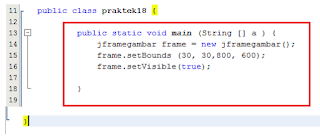Membuat aplikasi biodata sederhana java dengan netbeans IDE 7.3
Membuat tulisan cetak miring
Mendesign
seperti gambar berikut :
Komponen yang di butuhkan :
à Label ( 12 )
à TextField ( 4 )
à TextField ( 4 )
àComboBox ( 2 )
àRadioButton ( 13 )
àButtonGroup ( 2 )
àCheckBox ( 1 )
àRadioButton ( 13 )
àButtonGroup ( 2 )
àCheckBox ( 1 )
àTextArea ( 3
)
àButton ( 1 )
àButton ( 1 )
Langkah – langkah :
Klik komponen Label
pada
Pallete
lalu klik pada FrameKlik komponen Text Field pada Pallete lalu klik pada Frame
Klik komponen ComboBox pada Pallete lalu klik pada Frame
Klik komponen Radio Button pada Pallete lalu klik pada Frame
Klik komponen Button Group pada Pallete lalu klik pada Frame
Klik komponen CheckBox pada Pallete lalu klik pada Frame
Klik komponen Button pada Pallete lalu klik pada Frame
Klik komponen Text Area pada Pallete lalu klik pada Frame
Untuk mengubah text pada jLabel1
klik kanan pilih Edit Text lalu ubah menjadi “ Nama Perusahaan ”
à jLabel2 edit menjadi “ Nama Pemilik ”
à jLabel3 edit menjadi “ Alamat Kantor ”
à jLabel4 edit menjadi “ Nama Anggota ”
à jLabel5 edit menjadi “ Nama Bendahara ”
à jLabel6 edit menjadi “ Bergerak di Bidang ”
à jLabel7 edit menjadi “ Modal Yang di berikan ”
à jLabel8 edit menjadi “ Nama Pemilik Utama ”
à jLabel9 edit menjadi “ Cetak Miring ”
à jLabel10 edit menjadi “ 1-3 ”
à jLabe11 edit menjadi “ 4-5 ”
à jLabel2 edit menjadi “6-8 ”
klik kanan pilih Edit Text lalu ubah menjadi “ Nama Perusahaan ”
à jLabel2 edit menjadi “ Nama Pemilik ”
à jLabel3 edit menjadi “ Alamat Kantor ”
à jLabel4 edit menjadi “ Nama Anggota ”
à jLabel5 edit menjadi “ Nama Bendahara ”
à jLabel6 edit menjadi “ Bergerak di Bidang ”
à jLabel7 edit menjadi “ Modal Yang di berikan ”
à jLabel8 edit menjadi “ Nama Pemilik Utama ”
à jLabel9 edit menjadi “ Cetak Miring ”
à jLabel10 edit menjadi “ 1-3 ”
à jLabe11 edit menjadi “ 4-5 ”
à jLabel2 edit menjadi “6-8 ”
Pada jTextField1 sampai dengan TextField4
klik kanan pilih Edit Text hapus teksnya atau
di kosongkan saja
di kosongkan saja
Pada jComboBox1 klik kanan pilih Properties pada menu model, hapus semua
item, lalu ketik Dian Ayu, Kanda, Susi, Dimas, khairul, Risan, Ajir.
à Pada jComboBox2 klik kanan pilih Properties pada menu model, hapus semua item, lalu ketik Tika, Devi, Cibroe, Inun, Saifan, Iky, Dedi.
à Pada jComboBox2 klik kanan pilih Properties pada menu model, hapus semua item, lalu ketik Tika, Devi, Cibroe, Inun, Saifan, Iky, Dedi.
Pada
jRadioButton1 klik kanan pilih Edit Text lalu ubah menjadi “Perbankan”
à jRadioButton2 klik kanan pilih Edit Text lalu ubah menjadi “TMJ”
à jRadioButton3 klik kanan pilih Edit Text lalu ubah menjadi “Telkom”
à jRadioButton4 klik kanan pilih Edit Text lalu ubah menjadi “Listrik”
à jRadioButton5 klik kanan pilih Edit Text lalu ubah menjadi “Pengkabelan”
à jRadioButton6 klik kanan pilih Edit Text lalu ubah menjadi “Uang”
à jRadioButton7 klik kanan pilih Edit Text lalu ubah menjadi “Bahan Mentah”
à jRadioButton8 klik kanan pilih Edit Text lalu ubah menjadi “Bahan Jadi”
à jRadioButton9 klik kanan pilih Edit Text lalu ubah menjadi “Cek”
à jRadioButton10 klik kanan pilih Edit Text lalu ubah menjadi “Bahan Utama”
à jRadioButton11 klik kanan pilih Edit Text lalu ubah menjadi “Kain”
à jRadioButton12 klik kanan pilih Edit Text lalu ubah menjadi “Kayu”
à jRadioButton13 klik kanan pilih Edit Text lalu ubah menjadi “Besi”
à jRadioButton2 klik kanan pilih Edit Text lalu ubah menjadi “TMJ”
à jRadioButton3 klik kanan pilih Edit Text lalu ubah menjadi “Telkom”
à jRadioButton4 klik kanan pilih Edit Text lalu ubah menjadi “Listrik”
à jRadioButton5 klik kanan pilih Edit Text lalu ubah menjadi “Pengkabelan”
à jRadioButton6 klik kanan pilih Edit Text lalu ubah menjadi “Uang”
à jRadioButton7 klik kanan pilih Edit Text lalu ubah menjadi “Bahan Mentah”
à jRadioButton8 klik kanan pilih Edit Text lalu ubah menjadi “Bahan Jadi”
à jRadioButton9 klik kanan pilih Edit Text lalu ubah menjadi “Cek”
à jRadioButton10 klik kanan pilih Edit Text lalu ubah menjadi “Bahan Utama”
à jRadioButton11 klik kanan pilih Edit Text lalu ubah menjadi “Kain”
à jRadioButton12 klik kanan pilih Edit Text lalu ubah menjadi “Kayu”
à jRadioButton13 klik kanan pilih Edit Text lalu ubah menjadi “Besi”
 Untuk membuat Button Group1 klik kanan pada
masing – masing Radio Button pilih Properties mengubah menjadi buttonGroup1
Untuk membuat Button Group1 klik kanan pada
masing – masing Radio Button pilih Properties mengubah menjadi buttonGroup1à Mengubah pada masing – masing jRadioButton1 sampai dengan jRadioButton5
menjadi buttonGroup1
Untuk membuat Button Group2 klik kanan pada masing – masing Radio Button pilih Properties mengubah menjadi buttonGroup2
à Mengubah pada masing – masing
jRadioButton6 sampai dengan jRadioButton13
menjadi buttonGroup2
menjadi buttonGroup2
Radio Button adalah
suatu tombol yang digunakan untuk
mengambil salah satu pilihan dari banyak pilihan yang tersedia
Button Groub berfungsi
untuk merelasikan antara beberapa radio
button agar bisa di seleksi salah satu saja.
Pada jCheckBox1 edit teksnya menjadi
“Tidak”
Pada
jButton1 edit teksnya menjadi “Tampil”
 Maka :
Maka :
Selanjutnya,
Klik kanan pada jCheckBox1 pilih Events à
Action à ActionPerformed
lalu sisipkan kode program
lalu sisipkan kode program
|
jCheckBox1.setText("YA");
}
else
jCheckBox1.setText("TIDAK");{
}
|
Pada
jButton1 kanan pada jButton1 pilih Events à Mouse à MouseClicked
lalu sisipkan kode program
lalu sisipkan kode program
Font Biasa = new Font
("Monospaced",Font.PLAIN,12);
String
bergerak, modal ; à
variabel tampungan
 if(jRadioButton1.isSelected()){
if(jRadioButton1.isSelected()){
bergerak=
jRadioButton1.getText();
|
}else if
(jRadioButton2.isSelected()){
bergerak=
jRadioButton2.getText();
}else if
(jRadioButton3.isSelected()){
bergerak= jRadioButton3.getText();
}else if
(jRadioButton4.isSelected()){
bergerak=
jRadioButton4.getText();
}else if
(jRadioButton5.isSelected()){
bergerak=
jRadioButton5.getText();
}
else {
else {
bergerak = " ";
}
 if(jRadioButton6.isSelected()){
if(jRadioButton6.isSelected()){
modal= jRadioButton6.getText();
}else if
(jRadioButton7.isSelected()){
modal=
jRadioButton7.getText();
}else if
(jRadioButton8.isSelected()){
|
modal=
jRadioButton8.getText();
}else if
(jRadioButton9.isSelected()){
modal= jRadioButton9.getText();
}else if
(jRadioButton10.isSelected()){
modal= jRadioButton10.getText();
}else if
(jRadioButton11.isSelected()){
modal=
jRadioButton11.getText();
}else if
(jRadioButton12.isSelected()){
modal=
jRadioButton12.getText();
}else if
(jRadioButton13.isSelected()){
modal=
jRadioButton13.getText();
}
else{
modal=" ";
}
|
jTextArea1.setText("Nama
Perusahaan : " +jTextField1.getText()
+"\nNama Pemilik :
"+jTextField2.getText()
+"\nAlamat Kantor :
"+jTextField3.getText());
jTextArea1.setFont(Miring);
jTextArea2.setText("Nama
Anggota : " +jComboBox1.getSelectedItem()
+"\nNama Bendahara :
"+jComboBox2.getSelectedItem());
jTextArea2.setFont(Miring);
jTextArea3.setText("Bergerak di Bidang : "+bergerak
+"\nModal yang
diberikan : "+modal
+"\nNama Pemilik Utama :
"+jTextField4.getText());
jTextArea3.setFont(Miring);
jTextArea3.setFont(Miring);
else{
jTextArea1.setText("Nama Perusahaan : "
+jTextField1.getText()
+"\nNama Pemilik :
"+jTextField2.getText()
+"\nAlamat Kantor : "+jTextField3.getText());
jTextArea1.setFont(Biasa);
jTextArea2.setText("Nama
Anggota : " +jComboBox1.getSelectedItem()
+"\nNama Bendahara : "+jComboBox2.getSelectedItem());
jTextArea2.setFont(Biasa);
jTextArea3.setText("Bergerak di Bidang : "+bergerak
+"\nModal
yang diberikan : "+modal
+"\nNama Pemilik Utama
: "+jTextField4.getText());
jTextArea3.setFont(Biasa);
}
Else jika jCheckBox1 tidak di pilih maka
pada TextArea1 akan muncul teks
Nama Perusahaan : teks yang kita isi padajTextField1
Nama Pemilik : teks yang kita isi pada jTextField2
Alamat Kantor : teks yang kita isi pada jTextField3 di atur tulisannya Biasa.
pada TextArea2 akan muncul teks
Nama Anggota : pilihan yang kita pilih pada jComboBox1
Nama Bendahara : pilihan yang kita pilih pada jComboBox2
di atur tulisannya Biasa.
pada TextArea3 akan muncul teks
Bergerak di Bidang : piihan yang kita pilih pada jRadioButton
Modal yang diberikan : piihan yang kita pilih pada jRadioButton
Nama Pemilik Utama : teks yang kita isi pada jTextField3
dan akan di atur tulisannya Biasa.
Nama Perusahaan : teks yang kita isi padajTextField1
Nama Pemilik : teks yang kita isi pada jTextField2
Alamat Kantor : teks yang kita isi pada jTextField3 di atur tulisannya Biasa.
pada TextArea2 akan muncul teks
Nama Anggota : pilihan yang kita pilih pada jComboBox1
Nama Bendahara : pilihan yang kita pilih pada jComboBox2
di atur tulisannya Biasa.
pada TextArea3 akan muncul teks
Bergerak di Bidang : piihan yang kita pilih pada jRadioButton
Modal yang diberikan : piihan yang kita pilih pada jRadioButton
Nama Pemilik Utama : teks yang kita isi pada jTextField3
dan akan di atur tulisannya Biasa.
 Hasil
Hasil